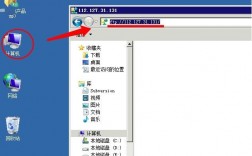ftp client配置
客户端配置:最大连接数,服务器ip,端口,服务器目录,用户名和密码
FTP客户端配置的具体步骤因软件而异。以下是一些常见FTP客户端的配置方法:

- FileZilla:启动FileZilla Server,出现一个配置IP、管理端口的对话框,这里输入本地IP(即127.0.0.1),并且输入之前配置的管理端口(本例为14147),点击【OK】。在FileZilla中,选择“文件”->“站点管理器”,然后单击“新建站点”,输入名称和描述,然后单击“确定”。在“连接到站点”窗口中,输入服务器地址、用户名和密码,然后单击“测试连接”以确保连接成功。最后,单击“保存”按钮以保存设置。
- ftp命令行工具:在终端PC通过FTP连接设备,输入用户名admin1234和密码Helloworld@6789,并采用binary模式进行文件传输。
如何搭建FTP服务器
要搭建FTP服务器,可以按照以下步骤进行操作:

确定操作系统:确定你要在哪个操作系统上搭建FTP服务器。常见的操作系统如Windows、Linux等都有相关的FTP服务器软件可供选择。
安装FTP服务器软件:根据选择的操作系统,安装对应的FTP服务器软件。常见的FTP服务器软件包括FileZilla FTP Server(Windows)、vsftpd(Linux)等。可通过官方网站或第三方软件源进行下载和安装。
配置FTP服务器:安装完成后,需要进行相关配置以设置FTP服务器的参数和功能。具体配置步骤会根据不同的FTP服务器软件有所不同,可以参考对应软件的官方文档或在线教程进行配置。

设置用户和权限:设置FTP服务器的用户和权限,以便用户能够登录和使用FTP服务器。通常需要创建用户账号,并为每个用户分配相应的权限,如读取、写入、删除、重命名等。
配置防火墙和端口转发:如果你的FTP服务器位于本地网络之后,需要配置防火墙和端口转发以确保外部的用户能够访问FTP服务器。具体操作可参考相关网络设备的操作手册或咨询网络管理员。
测试和使用:完成以上步骤后,可以使用FTP客户端工具(如FileZilla、WinSCP等)进行连接和测试。输入FTP服务器的地址、用户名和密码,验证连接是否成功,并尝试上传、下载文件等操作。
请注意:在搭建FTP服务器之前,务必了解和遵守相关法律法规,确保你有权共享和传输相应的文件。并且,在公共网络中使用FTP服务器时,注意加密和安全措施,以保护数据的安全性。
ftp安装详细步骤
windows环境下安装详细步骤:
1、打开 "控制面板",选择"程序" -> "打开或关闭Windows资源",在弹出的窗体里找到 “Internet信息服务”,展开后选择“Ftp服务器",然后点击"确定",此时Windows开始更新功能资源列表;
2、更新完成后,进入"控制面板" -> "系统和安全" -> "管理工具" ,双击 "Internet 信息服务(IIS)管理器";
3、在弹出的窗体中右键点击你的计算机名称,选择添加FTP站点。在弹出的对话框中输入Ftp站点的名称(例如"myFtp"),物理路径(例如"d:\myFtp"),点击 "下一步";
4、在"IP地址"框中输入本机的IP地址(例如我的本机IP地址为192.168.1.100),然后点"下一步",(注:此步操作时要根据实际情况,慎重配置),由于本人局域网中的安全问题没有过于敏感的信息,因此在身份验证中选中"匿名",并允许所有用户访问,执行读和写的操作权限。最后点击完成;
5、设置防火墙,以便其它用户通过局域网中其它计算机访问本计算机中的Ftp资源。进入"控制面板" -> "系统和安全" - > "允许程序通过防火墙" -> 钩上FTP及后面两个框选上;
6、在IE地址栏中输入"ftp :// 192.168.1.100 "(这个地址根据个人电脑实际情况是不同的),在弹出的身份认证对话框中输入用户名和密码,点击登陆即可访问ftp资源。
到此,以上就是小编对于ftp跨服务器读取文件的问题就介绍到这了,希望介绍的3点解答对大家有用,有任何问题和不懂的,欢迎各位老师在评论区讨论,给我留言。

 微信扫一扫打赏
微信扫一扫打赏